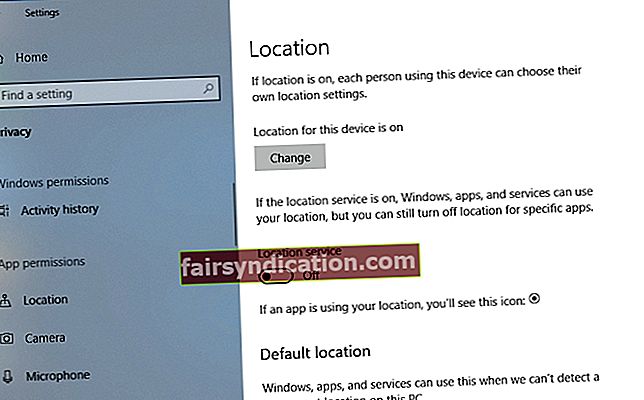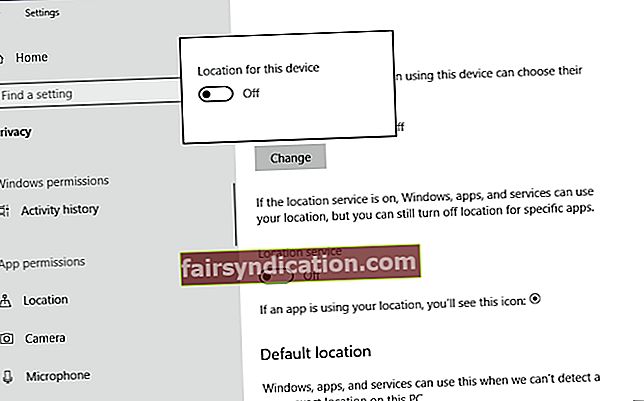'स्थान एकदम सही है। यह हर जगह आधा है'
अमृत गिल
गोपनीयता इन दिनों हर किसी के लिए एक प्रमुख चिंता है, इसलिए आप सोच रहे होंगे, "विंडोज 8, 8.1 और विंडोज 10 में यह कैसा है, मेरे कंप्यूटर का स्थान सटीक रूप से जाना जाता है, भले ही मेरे पास एक समर्पित जीपीएस रिसीवर सक्षम न हो या यदि मैं यह बिल्कुल नहीं है?"। तथ्य यह है कि आपका विंडोज 8/8.1/10 जानता है कि आप कहां हैं और आपको कोई सुराग नहीं है कि यह कैसे होता है, यह काफी असुविधाजनक विचार है। इस प्रकार, यह आपके लिए रिकॉर्ड को सीधे सेट करने और यह समझने का समय है कि विंडोज स्थान सेवाएं वास्तव में कैसे काम करती हैं क्योंकि स्थिति स्पष्ट रूप से उन्हें समझाए जाने की गारंटी देती है। और इसलिए आप वैध रूप से इस संबंध में निम्नलिखित प्रश्न पूछ सकते हैं:
'Windows को मेरा स्थान कैसे पता चलता है?'
आप इसे पसंद करें या न करें, इंटरनेट केवल स्वतंत्रता के बारे में नहीं है - यह पारदर्शिता के बारे में दोगुना है। इस प्रकार, आपका ऑपरेटिंग सिस्टम आपके आईपी पते या आपके द्वारा उपयोग किए जा रहे वायरलेस नेटवर्क की बदौलत आपके स्थान का पता लगाता है। हां, आधुनिक दुनिया में आपके संबंधों पर शायद ही किसी का ध्यान जाता हो।
'Windows को मेरे स्थान की आवश्यकता क्यों है?'
आपका ओएस आपका स्थान डेटा एकत्र कर रहा है इसका मतलब यह नहीं है कि कोई इस समय आपकी जासूसी कर रहा है। बात यह है कि, विचाराधीन जानकारी कुछ ऐप्स के लिए मूल्यवान है जो इसका उपयोग अपने काम को प्रभावी ढंग से करने के लिए कर सकते हैं - उदाहरण के लिए, मौसम के पूर्वानुमान प्रदान करें या अपने शहर की भूलभुलैया के माध्यम से आपका मार्गदर्शन करें।
'मैं अपना स्थान कैसे छिपा सकता हूं?'
यदि आप Windows स्थान सेवाओं के बारे में संदेहास्पद या असहज महसूस करने लगते हैं, तो आप स्थान सुविधा को बंद करने के लिए स्वतंत्र हैं। हालांकि यह डिफ़ॉल्ट रूप से सक्षम है, यह कुछ उपयोगकर्ताओं के लिए बहुत अधिक लग सकता है, इसलिए आपका ऑपरेटिंग सिस्टम छिपाने की संभावना प्रदान करता है कि आप वास्तव में कहां हैं। यहां बताया गया है कि आप इसे कैसे कर सकते हैं
विंडोज 8
- अपने कीबोर्ड पर विंडोज लोगो + एक्स शॉर्टकट दबाएं।
- विकल्पों की सूची से नियंत्रण कक्ष का चयन करें।
- कंट्रोल पैनल सर्च बॉक्स में लोकेशन टाइप करें।
- स्थान सेटिंग अनुभाग पर नेविगेट करें।
- स्थान बदलें लिंक पर क्लिक करें।
- 'विंडोज लोकेशन प्लेटफॉर्म चालू करें' और 'माइक्रोसॉफ्ट लोकेशन सेवाओं को बेहतर बनाने में मदद करें' को अनचेक करें।
- परिवर्तनों को प्रभावी करने के लिए लागू करें पर क्लिक करें।
विंडोज 8.1
- ऊपरी दाएं कोने में जाएं और चार्म्स बार को इनवाइट करें।
- सेटिंग्स का चयन करें। फिर पीसी सेटिंग्स बदलें के लिए आगे बढ़ें।
- गोपनीयता पर क्लिक करें और स्थान चुनें।
- विंडोज़ और ऐप्स को मेरे स्थान का उपयोग करने दें पर नेविगेट करें। इसे बंद करें।
विंडोज 10
अपने उपयोगकर्ता खाते के लिए स्थान ट्रैकिंग अक्षम करने के लिए, निम्न कार्य करें:
- सेटिंग्स ऐप को लाने के लिए विंडोज लोगो की + आई की शॉर्टकट दबाएं।
- गोपनीयता टाइल पर क्लिक करें।
- बाएँ फलक पर जाएँ और स्थान चुनें।
- लोकेशन सर्विस फीचर पर जाएं। इसे टॉगल करें।
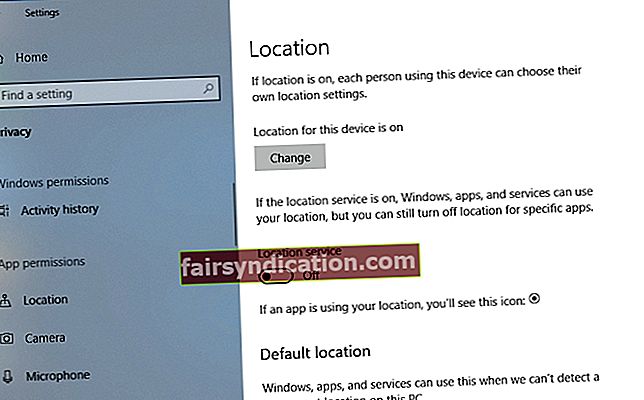
- अपने पीसी को पुनरारंभ करें।
और ये निर्देश आपके पीसी पर सभी खातों के लिए स्थान ट्रैकिंग बंद कर देंगे:
- अपना सेटिंग मेनू खोलें, गोपनीयता पर क्लिक करें और स्थान चुनें।
- इस डिवाइस के लिए स्थान पर जाएं चालू है।
- इसके तहत चेंज पर क्लिक करें। स्लाइडर को बंद करने के लिए ले जाएँ।
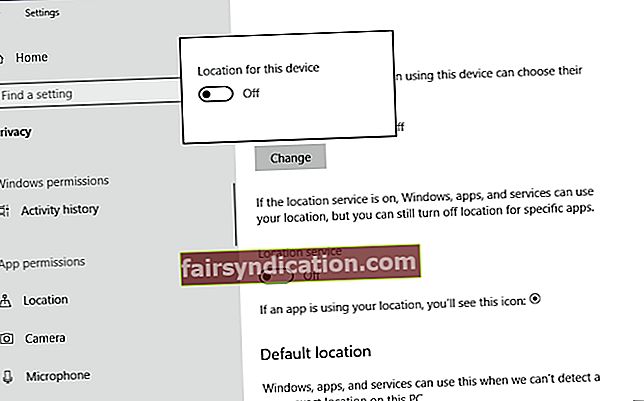
- अपने कंप्यूटर को पुनरारंभ।
आप Windows 10 में अपना स्थान इतिहास मिटा भी सकते हैं:
- अपने स्थान मेनू में, स्थान इतिहास तक स्क्रॉल करें।
- क्लियर बटन पर क्लिक करें।

अब आपका विंडोज आपकी लोकेशन ट्रेस नहीं कर सकता है।
'विंडोज 10, 8, 8.1 पर लोकेशन कैसे सेट करें?'
इसके पेशेवरों और विपक्षों के साथ, विंडोज स्थान सुविधा अभी भी एक महान लाभ प्रदान करती है: आप उपयोगी संकेत, निर्देश और सुझाव प्राप्त करके जहां आप हैं, वहां से अधिकतम प्राप्त करने के लिए सेवा का उपयोग कर सकते हैं। इस प्रकार, यदि आप उस विचार को पसंद करते हैं, तो यहां बताया गया है कि आप इसे इसमें कैसे कॉन्फ़िगर कर सकते हैं:
विंडोज 8
- अपना फ़ाइल एक्सप्लोरर खोलें। डेस्कटॉप पर क्लिक करें। नियंत्रण कक्ष का चयन करें।
- घड़ी, भाषा और क्षेत्र पर डबल-क्लिक करें।
- रीजन सेक्शन में जाएं और लोकेशन बदलें पर क्लिक करें।
- स्थान टैब पर नेविगेट करें।
- होम लोकेशन सेक्शन में आगे बढ़ें।
- ड्रॉप-डाउन मेनू से अपना स्थान चुनें।
- अपने परिवर्तनों को सहेजने के लिए लागू करें और ठीक क्लिक करें।
विंडोज 8.1
- अपनी स्क्रीन के ऊपरी दाएं कोने में जाएं।
- चार्म्स बार खुल जाएगा। सेटिंग्स पर क्लिक करें।
- अब पीसी सेटिंग्स बदलें पर क्लिक करें।
- समय और भाषा चुनें.
- क्षेत्र और भाषा पर क्लिक करें।
- देश या क्षेत्र अनुभाग पर जाएँ।
- ड्रॉप-डाउन मेनू से अपने घर का स्थान चुनें।
- अपनी पीसी सेटिंग्स बंद करें।
विंडोज 10
- अपने सेटिंग ऐप पर जाएं (साथ ही विंडोज लोगो की और I दबाएं)।
- गोपनीयता खोलें। स्थान चुनें।
- डिफ़ॉल्ट स्थान पर नेविगेट करें।
- डिफ़ॉल्ट सेट करें चुनें.
- आपको विंडोज मैप्स पर ले जाया जाएगा और अपने डिफ़ॉल्ट स्थान को चुनने की प्रक्रिया से गुजरेंगे।
उम्मीद है, अब आप जान गए होंगे कि विंडोज लोकेशन फीचर क्या है और आप इससे कैसे निपट सकते हैं। चाहे आप इसे सक्रिय रखना पसंद करते हैं या इसे एक खतरा मानते हैं, हम अनुशंसा करते हैं कि आपको पहले अपनी सुरक्षा रखनी चाहिए और अपने संवेदनशील डेटा पर कड़ी नज़र रखनी चाहिए। जैसे, हम Auslogics BoostSpeed का उपयोग करने की सलाह देते हैं: यह टूल हैकर्स को आपकी व्यक्तिगत जानकारी तक पहुंचने से रोकेगा और आपकी गतिविधि के निशान मिटा देगा। इसके अलावा, यह आपके सिस्टम को अपने सर्वोत्तम तरीके से काम करने में सक्षम करेगा।

यदि इस मुद्दे के संबंध में आपके कोई प्रश्न या सुझाव हैं, तो नीचे दिए गए अनुभाग में अपनी टिप्पणी छोड़ने के लिए आपका स्वागत है।